2015年4月30日
8202464100
| JPEG 影像 | 在相機內部進行處理以獲得最佳影像畫質,並進行壓縮以減少檔案大小。但是,壓縮作業無法回復,影像無法還原為未經處理的原始狀態。影像處理亦可能會使畫質受損。 |
| RAW 影像 | 記錄的「Raw」(未經處理的) 資料,幾乎不存在因相機進行影像處理而導致的影像畫質損失。此狀態的資料無法在電腦上檢視或打印。必須先使用軟件 (Digital Photo Professional) 將影像轉換為普通的 JPEG 或 TIFF 檔案。可以以最小的畫質損失對影像進行調整。 |
 )*, (
)*, ( )*、[手動] (
)*、[手動] ( )*、[光圈先決自動曝光] (
)*、[光圈先決自動曝光] ( )、[快門先決自動曝光] (
)、[快門先決自動曝光] ( )、[程式自動曝光] (
)、[程式自動曝光] ( )
) ] 按鈕,然後按 [
] 按鈕,然後按 [ ], [
], [  ] 按鈕在選單中選擇 [影像畫質]。
] 按鈕在選單中選擇 [影像畫質]。
 。
。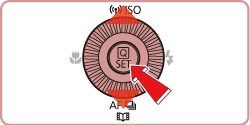
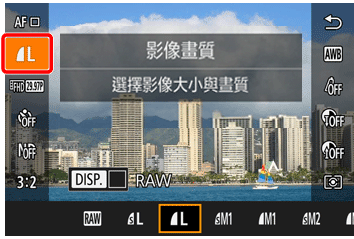
 ]、[
]、[  ] 按鈕或轉動 [
] 按鈕或轉動 [  ] 轉盤或 [
] 轉盤或 [  ] 轉盤選擇 [
] 轉盤選擇 [  ]。
]。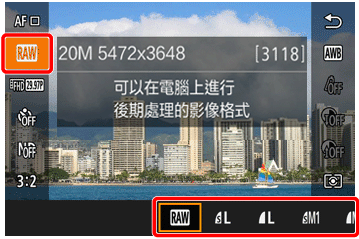
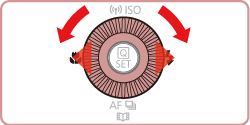
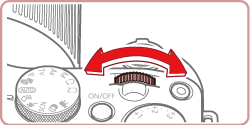
 ]。要恢復設定,使用相同步驟從 [RAW] 移除 [
]。要恢復設定,使用相同步驟從 [RAW] 移除 [  ]。
]。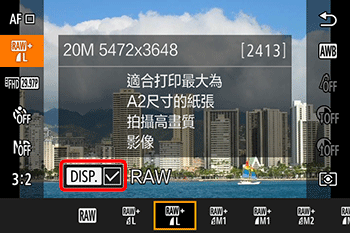
 1] 設定頁下選擇 [影像畫質],然後按 [
1] 設定頁下選擇 [影像畫質],然後按 [  ] 按鈕。
] 按鈕。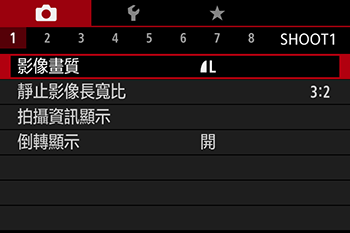
 ] 轉盤在 [RAW] 下選擇 [
] 轉盤在 [RAW] 下選擇 [  ]。此可一併儲存 RAW 檔案和 JPEG 檔案。選擇 [–],相機將僅儲存 JPEG 檔案。
]。此可一併儲存 RAW 檔案和 JPEG 檔案。選擇 [–],相機將僅儲存 JPEG 檔案。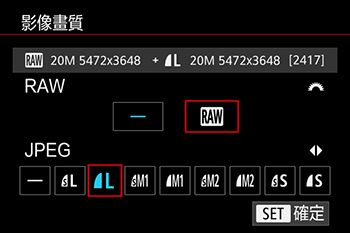
 ], [
], [  ] 按鈕變更 [JPEG],選擇所需的儲存解像度和壓縮度。選擇 [–],相機將僅儲存 RAW 檔案。
] 按鈕變更 [JPEG],選擇所需的儲存解像度和壓縮度。選擇 [–],相機將僅儲存 RAW 檔案。 ] 按鈕返回至選單螢幕。
] 按鈕返回至選單螢幕。